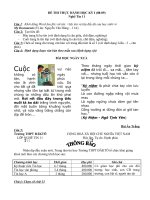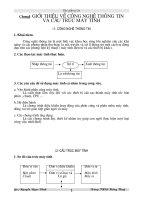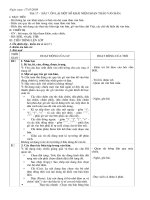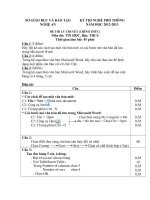nghe tin THCS
Bạn đang xem bản rút gọn của tài liệu. Xem và tải ngay bản đầy đủ của tài liệu tại đây (586.95 KB, 23 trang )
Bài giảng tin
Ch ơngI : giới thiệu về công nghệ thông tin
và cấu trúc máy tính
1- Công nghệ thông tin
1. Khái niệm.
Công nghệ thông tin là một lĩnh vực khoa học rộng lớn nghiên cứu các khả
năng và các phơng pháp thu thập, lu trữ, truyền và xữ lí thông tin một cách tự động
dựa trên các phơng tiện kỹ thuật ( máy tính điện tử và các thiết bị khác).
2. Các thao tác máy tính thực hiện.
Nhập thông tin Xữ lí Xuất thông tin
Lu trữ thông tin
3. Các yêu cầu để sử dụng máy tính cá nhân trong công việc.
a. Vận hành phần cứng máy tính.
Là cách thức làm việc đối với các thiết bị cấu tạo thành máy tính nh: bàn
phím , chuột, CPU ...
b. Hệ điều hành
Là chơng trình điều khiển hoạt động của phần cứng và phần mềm máy tính,
đóng vai trò giao tiếp giữa ngời và máy.
c. Các chơng trình ứng dụng.
Là các chơng trình đợc thiết kế nhằm trợ giúp con ngời thực hiện một loại công
việc nhất định.
Gv; Nguyễn Ngọc Vinh Trờng THCS Hồng Thuỷ
1
Bài giảng tin
2- Cấu trúc máy tính
1. Sơ đồ cấu trúc máy tính
Đơn vị vào Đơn vị điều khiển Đơn vị ra
Bàn phím Đơn vị số học và Màn hình
Chuột Lô gíc Máy in
Bộ nhớ
Cấu trúc tổng quát máy tính
2. Khối xử lý trung tâm
- Có nhiệm vụ xử lý dữ liệu đóng vai trò nh bộ não con ngời , bên trong gồm đơn vị
điều khiển và đơn vị số học, lô gíc.
- CPU đợc xây dựng trên một hoặc vài vi mạch thờng đợc đóng thành tấm bảng gọi là
chíp
- Tốc độ tính toán của CPU khoản 2 triệu phép tính / giây
3. Bộ nhớ trong
Bộ nhớ trong chứa các chơng trình và dữ liệu đã đợc mã hoá dới các con số 0
và 1.
Bộ nhớ trong gồm: + Bộ nhớ chỉ đọc ROM
+ Bộ nhớ truy nhập ngẫu nhiên: RAM.
* ROM giữ vai trò khởi động, thông tin trong ROM do nhà sản xuất ghi sẵn.
* RAM thiết bị lu trữ thông tin trong quá trình máy làm việc. Khi ngắt điện dữ liệu
trong RAM bị mất.
Đơn vị lu trữ thông tin : Bit.
8 bit = 1 byte; 1Kb = 1024 byte ; 1Mb = 1024 Kb.
3. Phần mềm
Phân loại phần mềm.
Để các máy tính có thể hoạt động , ta phải cung cấp cho máy dãy các chỉ thị
chi tiết dới dạng chơng trình đợc gọi là phần mềm.
Gv; Nguyễn Ngọc Vinh Trờng THCS Hồng Thuỷ
2
Bài giảng tin
+ Phần mềm hệ thống.
+ Phần mềm ứng dụng.
a, Phần mềm hệ thống.
- Hệ điều hành.
- Các chơng trình biên dịch và các chơng trình tiện ích.
* Hệ điều hành là một hệ thống các chơng trình có nhiệm vụ quản lí và tối -
u việc sử dụng các tài nguyên phần cứng, phần mềm đóng vai trò giaodiện giữa
ngời và máy. Hệ điều hành là cơ sở để xây dựng các ứng dụng.
Hệ điều hành nắm vai trò điều khiển máy tính từ khi bật máy cho tới khi tắt máy.
b, Phần mềm ứng dụng.
Máy tính điện tử có rất nhiều ứng dụng trong thực tế vì vậy mà những chơng
trình ứng dụng vô cùng đa dạng và phong phú. Có nhiều chơng trình ứng dụng
chuyên biệt nh: dự báo thời tiết, điều khiển hoạt động hệ thống điện nhà máy...Còn
có các chơng trình ứng dụng để giải trí, học tập...
4. Mạng máy tính
1. Sự xuất hiện mạng máy tính.
a, Môi trờng làm việc đơn lẻ.
Máy tính làm việc trong môi trơng đơn lẻ là một công cụ rất hữu hiệu để tạo ra
dữ liệu, văn bản trang tính, đồ hoạ và các đối tợng khác song chúng có hạn chế khó
chia sẽ dữ liệu với nguời khác.
b, Môi trờng làm việc mạng.
Để có thể chia sẽ dữ liệu một cách nhanh chóng các máy vi tính đợc kết nối lại
với nhau. Khi đợc kết nối với nhau ngời ta có thể dùng chung dữ liệu, truyền thông
báo,...một cách nhanh chóng hiệu quả giảm chi phí.
Mạng máy tính là nhóm các máy tính và các thiết bị khác đợc kết nối với nhau.
Làm việc trên các máy tính đuợc kết nối và chia sẽ các tài nguyên với nhau đợc gọi là
làm việc trong môi trờng mạng.
2. Internet.
Gv; Nguyễn Ngọc Vinh Trờng THCS Hồng Thuỷ
3
Bài giảng tin
Phần mềm Internet (Web) là một siêu văn bản. Tại đây thông tin không chỉ
giới hạn ở môi trờng văn bản truyền thống mà đợc truyền tải bằng truyền thông đa
phơng tiện kết hợp giữa âm thanh, hình ảnh, hoạt hình...
Tác dụng của Internet:
+ Nhanh chóng truy nhập vào các kho dữ liệu khổng lồ của các th viện.
+ Trao đổi th tính một cách nhanh chóng và rộng rãi.
+ Trao đổi mua bán trên mạng.
+ Tham gia tranh luận hội họp, giải trí...
+ Tham gia giải quyết các vấn đề, bài toán tập thể, .....
Ch ơng 2 Giới thiệu về Windows 98
1. Hệ điều hành - hệ điều hành Windows 98
Windows 98 là hệ điều hành có giao diện đồ hoạ dùng cho các máy tính để bàn
và máy tính xách tay. Hệ điều hành này tạo ra môi tròng làm việc trực quan, có nhiều
tính năng tiên tiến để tăng cờng sức mạnh máy tính PC giúp ngời sửdụng hoàn thành
tốt hơn công việc.
2. Khởi động và thoát khỏi Windows 98.
a. Khởi động
Sau khi bật nút máy tính, sau một thời gian màn hình xuất hiện hộp thoại yêu cầu
nhập tên ngời sử dụng(User name), và mật khẩu(Password). Sau khi nhập xong nháy
OK.
Nếu không muốn thì nháy nút Cancel(bỏ qua).
b. Thoát
Nhấn nút Start trên thanh công việc
Nháy vào Shut Down...
3. Các thao tác với chuột và bàn phím
a, Thao tác với chuột.
Gv; Nguyễn Ngọc Vinh Trờng THCS Hồng Thuỷ
4
Bài giảng tin
+ Nút bấm: nút bấm trái và nút bấm phải.
+ Con lăn.
+ Các thao tác: di chuột
Nháy chuột trái
Nháy chuột phải
Nháy đúp chuột
Kéo rê chuột.
b, Bàn phím
Bàn phím là thiết bị dùng để nhập thông tin cho máy tính.
Bàn phím có:
+ Tổ hợp phím số.( 1,2,3,...)
+ Tổ hợp phím chức năng.(F1, F2,...)
+ Tổ hợp phím điều khiển(Ctrl, Alt, Shift,...)
+ Tổ hợp phím ký tự.( a, b,c....)
4. Tổ chức thông tin trên đĩa
Thông tin lu trữ trong máy tính đợc tổ chức theo cấu trúc hình cây với đơn vị
thông tin cơ bản là tệp.
a, Tệp: Tệp là tập hợp các thông tin có cùng bản chất và đợc lu trữ nh 1 đơn vị dữ
liệu trên các vật mang thông tin.
Quy tắc đặt tên tệp: Gồm: + Phần tên không quá 255 ký tự.
+ Phần đuôi có hoặc không.
Tên tệp không phân biệt chữ hoa hoặc thờng, không chứa các kí tự đặc biệt nh: /, \,
*, :, ....
b, Th mục(Kẹp hồ sơ)
Chứa tệp hoặc th mục con.
Th mục ngoài cùng gọi là th mục gốc, th mục chứa th mục con là th mục mẹ.
c, Đờng dẫn: Là dãy liên tiếp các th mục lồng nhau đợc phân cách bằng dấu \, th mục
có tên đứng trớc là th mục mẹ trực tiếp của th mục có tên đứng ngay sau tên của nó.
Ví dụ: Truong THCS Hong Thuy\ K9\lop9a.
5. Các thành phần cơ bản của màn hình Windows.
Gv; Nguyễn Ngọc Vinh Trờng THCS Hồng Thuỷ
5
Bài giảng tin
+ Màn hình nền.
+ Các biểu tợng chơng trình.
+ Thanh công việc. Màn hình nền
Các biểu tợng
chơng trình
Thanh công việc
6. Các thành phần cơ bản trong Windows.
a, Bảng chọn Start.
Bảng này chứa một nhóm lệnh cần thiết để bắt đầu làm việc hay kết thúc với
Windows
b, Thanh công việc
Chứa các biểu tợng hay nút đại diện chơng trình đang chạy. Khi đóng hay thoát khỏi
chơng trình thì biểu tợng trên thanh công cụ bị mất.
Gv; Nguyễn Ngọc Vinh Trờng THCS Hồng Thuỷ
6
Bài giảng tin
c, Cửa sổ.
Nút thu nhỏ cửa sổ. Nút phóng to cửa sổ. Nút đóng
Thanh tiêu đề
Thanh bảng
chọn
Thanh công cụ
Các biểu tợng
th mục
Các biểu tợng
tệp
1. Thanh tiêu đề.
Góc trái chứa biểu tợng ứng dụng đang chạy trong cửa sổ.
Góc phải chứa các nút lệnh phóng to, thu nhỏ, đóng cửa sổ.
2.Thanh bảng chọn .
Thanh bảng chọn chứa tên của các bảng chọn khác nhau. Trong bảng chọn có các
nhóm lệnh khác nhau.
3, Thanh công cụ.
Gv; Nguyễn Ngọc Vinh Trờng THCS Hồng Thuỷ
7
Bài giảng tin
Một cửa sổ có thể chứa nhiều thanh công cụ khác nhau. Trên thanh công cụ chứa các
nút lệnh ( cắt, dán, copy...)
4. Các thanh cuốn.
Thanh cuốn đứng và thanh cuốn ngang giúp cho ngời sử dụng xem các thông tin mà
không hiện trên cửa sổ do nó bị ẩn vì không gian cửa sổ không đủ.
5. Thanh trạng thái.
Thanh trạng thái cung cấp các thông tin khác nhau về trạng thái hiện thời của các đối
tợng liên quan.
7. Các thao tác cơ bản trong Windows.
a. Mở một th mục hay tệp tin
+ Chọn th mục hoặc tập tin cần mở.
+ File| Open
b, Tạo th mục( Folder)hay tệp tin
1. Mở My Computer hoặc ổ đĩa chứa th mục hay tệp tin
2. File | New | Folder hay Microsoft Word
3. Gõ tên Folder hay tên tệp, gõ Enter.
c, Đổi tên Folder hay tệp tin
1. Chọn Folder hay tệp tin
2. File | Rename.
Nhập tên mới.
3. Gõ Enter.
d, Di chuyển Folder hay tệp tin.
1. Chọn Folder hay tệp tin
2. Edit | Cut
3. Mở đĩa hoặc Folder cần chứa .
4. Edit | Paste.
e, Sao chép Folder hay tệp tin
1. Chọn Folder hay tệp tin
2. Edit | Copy
3. Mở đĩa hoặc Forder cần chứa
4. Edit | Paste
f. Xoá Folder hay tệp tin.
1. Chọn Folder hay tệp tin
2. Nhấn Delete
Câu 4. Khôi phục tệp tin hoặc th mục đã bị xoá.
1. Nháy vào biểu tợng Recycle Bin
Gv; Nguyễn Ngọc Vinh Trờng THCS Hồng Thuỷ
8
Bài giảng tin
2. Chọn đối tợng cần khôi phục.
3. File | Restore
Ch ơng 3
Soạn thảo văn bản với Microsoft word 2000
Bài 1. Làm quen với Word
1. Khái niệm:
- Hệ soạn thảo văn bản: là một chơng trình ứng dụng nhằm biến máy tính thành một
công cụ tạo, xử lí (biên tập, duyệt sửa, định dạng), lu và in ra các văn bản.
- Tệp văn bản: là tệp chứa các từ (các chữ cái a, b, c, ...) và các kí hiệu thông dụng
(các dấu chấm câu, dấu +, dấu-, ..v...v) thờng đợc sử dụng trong ngôn ngữ của con
ngời.
Hệ soạn thảo văn bản có thể:
- Dùng máy tính có thể sửa chữa các sai sót ngay trong khi hoặc sau khi gõ văn bản
(điều mà các máy chữ không thể làm đợc)
- Văn bản đợc trình bày đẹp, làm nổi bật những điều cần nhấn mạnh theo ý ngời soạn
thảo. Ngoài ra có các công cụ: lập bảng biểu, tính toán trong bảng, kiểm tra chính tả,
gõ tắt, ...
- Văn bản sau khi gõ, ngoài việc in ra giấy còn có thể đợc lu trữ lâu dài và đợc dùng
lại nhiều lần với mục đích khác nhau.
2. Khởi động và kết thúc Word.
a. Khởi động Word: (có 2 cách cơ bản)
C1: Vào Start / Programs / Microsoft Word (Hình 1)
C2: Nháy chuột vào biểu tợng Microsoft Word trên thanh menu office (góc
phải phía trên màn hình)
(Hình 1)
b. Thoát khỏi Word:
C1: Vào File / Exit
C2: Dùng tổ hợp phím ALT+F4
C3: Click vào nút ở góc phải cửa sổ.
Chú ý: Khi ta thoát Word mà cha lu văn bản lại thì máy sẽ xuất hiện hộp thoại:
Gv; Nguyễn Ngọc Vinh Trờng THCS Hồng Thuỷ
9